넷플릭스 드라마나 영화는 대부분 미국 시장에서 만들어 지기 때문에 미드나 드라마로 영어 공부를 하는 사용자층에서도 인기가 많은데요.
넷플릭스 자막은 기본적으로 영어나 한글 둘 중 하나만 선택할 수 있는데, 만일 미드로 영어공부를 하기 위해서 한영자막을 동시에 보고 싶은 사용자는 크롬 확장 프로그램을 이용해서 시청할 수 있습니다.
만일 크롬 브라우저가 설치되어 있지 않다면 먼저 설치한 다음 진행해 주세요.
목차
넷플릭스 한영 자막 통합 설정하기
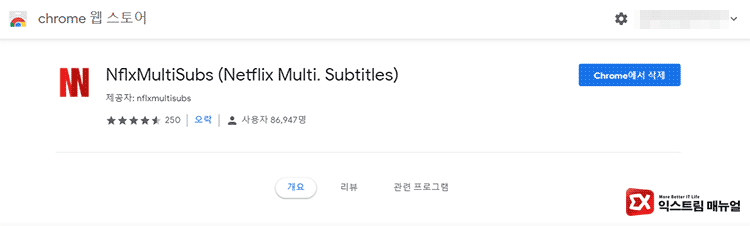
링크 : 크롬 확장 프로그램 NflxMultiSubs (Netflix Multi. Subtitles)
크롬에서 자막을 통합해서 보여주는 확장 프로그램은 몇가지가 있지만 개인적으로 가장 깔끔하다고 생각하는 NflxMultiSubs를 추천합니다.
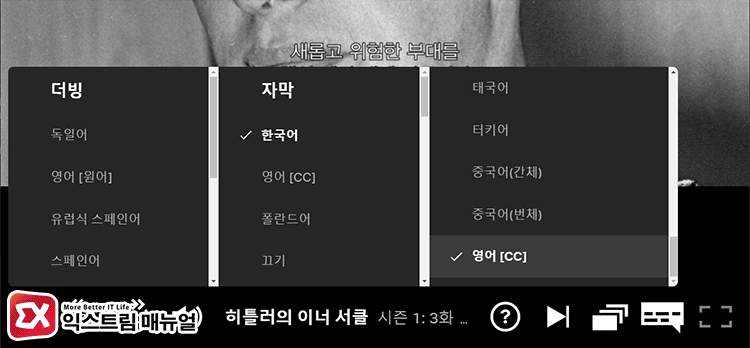
설치를 마친 다음 넷플릭스에서 영상을 선택 후 자막 아이콘을 클릭하면 Secondary Subtitles 항목이 활성화 되며 영어 자막을 선택해서 한국어와 영어 자막을 동시에 볼 수 있습니다.
만일 영어 자막을 메인으로 보고 싶다면 ‘자막’ 항목에서 영어를 선택하고 보조 자막을 한국어로 선택하면 영어 자막이 상단에 나와서 좀 더 가독성이 높게 시청할 수도 있습니다.
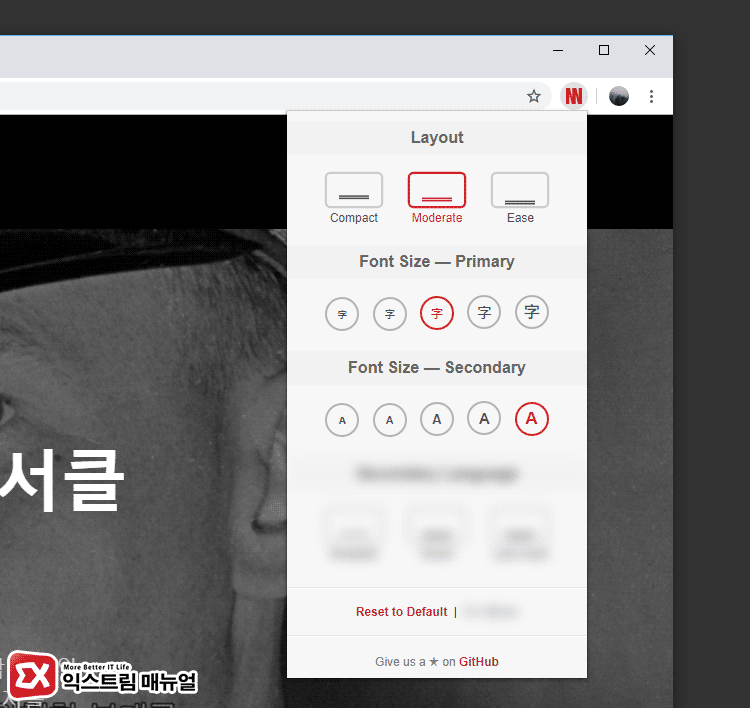
크롬 주소창 옆의 NflxMultiSubs 아이콘을 클릭하면 자막의 위치를 조절할 수 있으며 메인 자막과 보조 자막의 크기도 조절이 가능합니다.
블러 처리 되어 있는 옵션은 보조 자막의 위치를 따로 선택하는 것으로 프로 버전을 구매했을때 활성화 됩니다.
NflxMultiSubs 작동 안하는 문제 해결하기
만일 자막 아이콘을 선택했을때 NflxMultiSubs 항목에 자막 선택이 아무것도 나오지 않는 경우가 있습니다.
- 이어보기로 시청했을때
- 테스트 환경 미리보기가 비활성화 되어 있는 경우
위 두가지 경우 자막이 제대로 로딩이 되지 않는데, 첫번째 경우 시리즈물이면 이전화나 다음화로 넘긴 다음 다시 돌아오면 활성화 되며 만일 시리즈물이 아닌 단편 영화인 경우 넷플릭스 시청 목록에서 삭제한 다음 시도하면 되겠습니다.
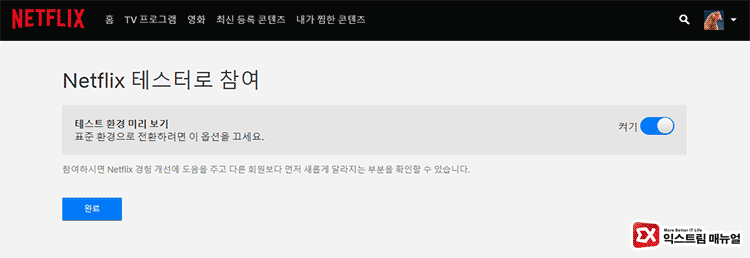
두번째 경우는 계정 > Netflix 테스터로 참여 > 테스트 환경 미리 보기 옵션을 ‘켜기’로 변경하면 되겠습니다.



